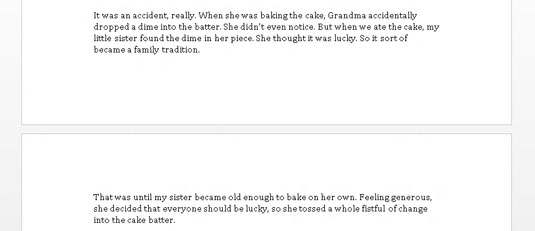A mesura que escriu amb bogeria el teu text a Word 2013, amb els dits enèrgicament picant els botons del teclat, és possible que notis algunes coses que succeeixen a la pantalla. És possible que vegis taques. És possible que vegis línies i caixes. Fins i tot podeu veure un llamp! Tots són efectes secundaris d'escriure en Word. Són completament normals.
La barra d'estat
El motiu pel qual és la barra d' estat és que us pot mostrar l'estat del vostre document, actualitzant la informació a mesura que escriviu.

El tipus d'informació que es mostra, així com la quantitat d'informació que es mostra, depèn de com hàgiu configurat Word.
Per veure millor la barra d'estat quan escriviu amb el teclat en pantalla, toqueu el botó Canvi de teclat, que es mostra al marge. Després de tocar el botó, la barra d'estat salta cap amunt, per sobre del teclat.
Salts de pàgina
Word fa tot el possible per mostrar-vos on acaba una pàgina i on comença una altra pàgina. Aquesta funció és molt útil perquè sovint voleu mantenir els elements en una pàgina, o potser a la gent només els agrada saber quan el text que estan escrivint flueix d'una pàgina a una altra.
La barra d'estat us ajuda a descobrir en quina pàgina esteu treballant. Per exemple, l'indicador del número de pàgina canvia del 6 al 7 quan inicieu una pàgina nova. Word també us mostra gràficament on acaba una pàgina i comença una altra.
A la vista Disseny d'impressió, que és la manera com Word normalment mostra el vostre document, veureu pàgines virtuals i un espai entre elles.
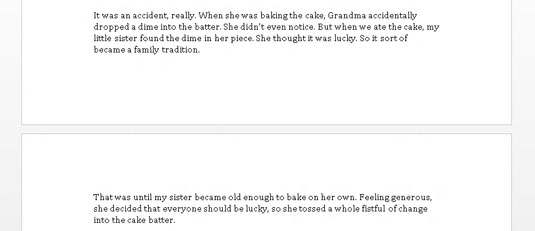
El text que apareix a sobre del buit eteri es troba en una pàgina, i el text sota el buit es troba a la pàgina següent. Sí, sembla un full de paper real.
-
A Word, només les vistes de disseny d'impressió i esborrany mostren salts de pàgina. A la vista Esborrany, el salt de pàgina apareix com una línia de punts que marxa per la pantalla.
-
Podeu canviar l'espai entre pàgines a la vista Disseny d'impressió. Apunteu el ratolí a la bretxa. Quan el punter del ratolí canviï, tal com es mostra al marge, feu doble clic per tancar o obrir el buit.
-
No forceu un salt de pàgina prement la tecla Enter un milió de vegades. Te'n penediràs.
Capçaleres plegables
És possible que vegeu un petit triangle a l'esquerra de diversos encapçalaments dels vostres documents. Aquests triangles us permeten ampliar o replegar tot el text de la secció de la capçalera. Feu clic una vegada per replegar el text; feu clic de nou per ampliar-lo.
Taques i desordres al text
No hi ha motiu d'alarma si veieu taques (o punts) al text que escriviu, com ara
Això pot ser molt molest.¶
El que esteu veient són caràcters que no s'imprimeixen. Word utilitza diversos símbols per representar coses que normalment no veieu: espais, tabulacions, la tecla Enter i molt més.
Per activar o desactivar aquests elements, feu clic al botó Mostra/Amaga a la pestanya Inici del grup Paràgraf. Feu clic una vegada per mostrar els goobers; feu clic de nou per amagar-los.
La drecera de teclat per a l'ordre Mostra/Oculta és Ctrl+Maj+8.
Per què molestar-se a mostrar els goobers? De vegades, és útil comprovar què passa amb el format, trobar pestanyes perdudes visualment o localitzar els paràgrafs que falten, per exemple. ( Usuaris de WordPerfect: és tan a prop com podeu arribar a l'ordre Reveal Codes a Word.)
Subratllats de colors
Afegir subratllat al vostre text a Word és senzill; Tanmateix, de vegades, Word pot subratllar i afegir text de colors estranys per si sol.
Ziga-zaga vermella: els errors ortogràfics a Word es subratllen amb ziga-zagues vermelles.
Ziga-zaga blava: els errors gramaticals i d'elecció de paraules es marquen amb una ziga-zaga blava especial. El text subratllat blau probablement no sigui la millor opció per utilitzar-lo.
Subratllats blaus: Word ressalta amb cortesia les adreces de pàgines web utilitzant text blau subratllat al document. Podeu fer Ctrl+clic al text subratllat blau per visitar la pàgina web.
Línies vermelles: podeu veure línies vermelles al marge, a sota o a través del text. Si és així, vol dir que esteu utilitzant la funció de seguiment dels canvis de Word. Et pot tornar boig quan no saps què està passant.